Come delineare il testo o aggiungere un bordo al testo in GIMP
Ecco un semplice tutorial per aggiungere bordi al testo e semplicemente delineare il tuo testo in GIMP . GIMP è un software di disegno vettoriale e editing di immagini ricco di funzionalità per Windows 10 . Insieme alle operazioni standard di modifica delle immagini, puoi usarlo per creare GIF animate(create animated GIFs) , ridimensionare in batch le immagini(batch resize images) , aggiungere effetti di luce al neon al testo(add neon glow effects to text) , aggiungere ombre al testo o all'immagine(add shadow to text or image) e molto altro. In questo software, puoi anche aggiungere un bordo al tuo testo in una grafica. Non devi lavorare molto per quello. Segui semplicemente i passaggi menzionati in questo articolo e sarai in grado di delineare il tuo testo in GIMP senza troppi problemi.
Come delineare il testo(Text) o aggiungere un bordo(Border) al testo(Text) in GIMP
Il processo per aggiungere un bordo al testo in GIMP consiste nei seguenti semplici passaggi:
- Avvia GIMP e crea una nuova immagine o aprine una esistente.
- Aggiungi il tuo testo e copia il percorso dal testo.
- Crea un nuovo livello trasparente e seleziona dal percorso.
- Imposta una dimensione di crescita.
- Aggiungi una linea del tratto alla selezione.
- Salva il testo delineato come immagine.
Diamo un'occhiata ai passaggi precedenti in dettaglio!
Innanzitutto, dovrai scaricare e installare GIMP(install GIMP) se non lo hai già sul tuo PC Windows 10. Puoi quindi procedere con i passaggi seguenti per delineare il testo in GIMP .
Avvia l' applicazione GIMP e quindi crea semplicemente una nuova immagine grafica oppure puoi importare un'immagine esistente in cui desideri inserire del testo delineato. Per questo, vai al menu File e usa la funzione (File)Nuovo(New) o Apri(Open) .
Ora aggiungi il tuo testo all'immagine usando lo strumento Testo(Text) presente nella casella degli strumenti(Toolbox) a sinistra. Puoi personalizzare il carattere, le dimensioni e il colore del testo aggiunto.
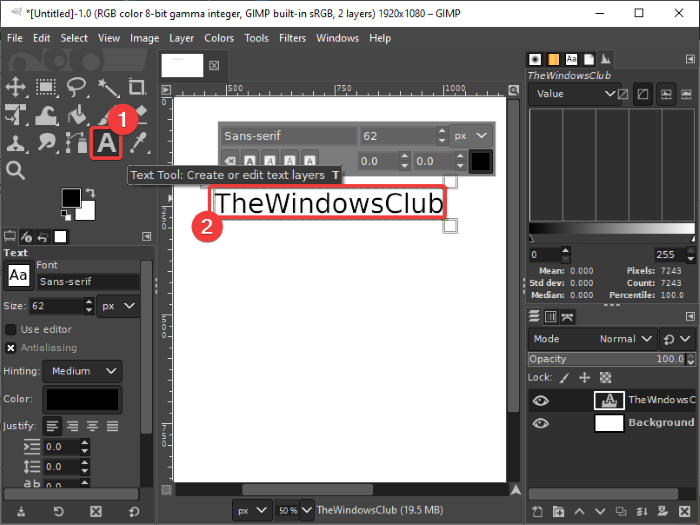
Dopo aver aggiunto e personalizzato il testo, fai clic con il pulsante destro del mouse sul testo e, dal menu contestuale, seleziona l' opzione Percorso dal testo .(Path from Text)
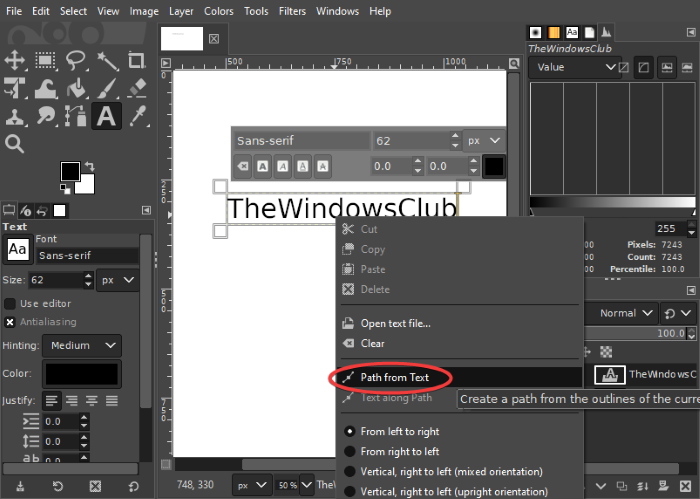
Successivamente, è necessario aggiungere un nuovo livello. Vai al menu Livello e fai clic sull'opzione (Layer)Nuovo livello(New Layer) o semplicemente premi il tasto di scelta rapida Shift+Ctrl+N per aggiungere un nuovo livello.
Si aprirà un pop-up per configurare le impostazioni del livello. Qui, è necessario impostare il campo Riempi con(Fill with) su Trasparenza(Transparency) valore. E, dai un nome al livello qualcosa come Contorno del testo(Text Outline) o Contorno(Outline) del testo(Text) . Premere(Press) il pulsante OK dopo aver impostato queste opzioni.
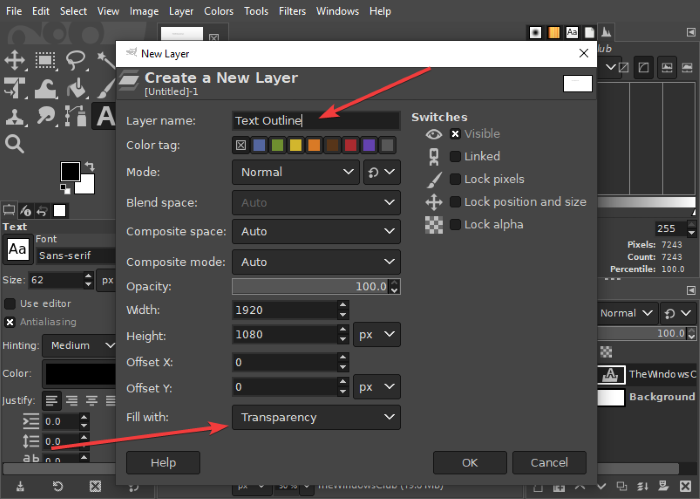
Successivamente, vai al menu Seleziona( Select) e tocca l' opzione Da percorso . (From Path)Vedrai che il tuo testo è evidenziato.
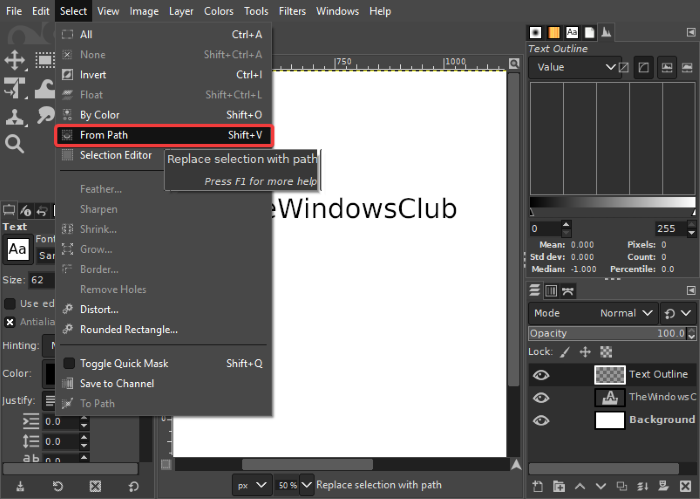
Ora, passa di nuovo al menu Seleziona(Select) e fai clic sull'opzione Cresci . (Grow)Si aprirà una piccola finestra di dialogo in cui è possibile selezionare la dimensione di crescita. Rendilo qualcosa come 8 o 10 pixel o come preferisci.
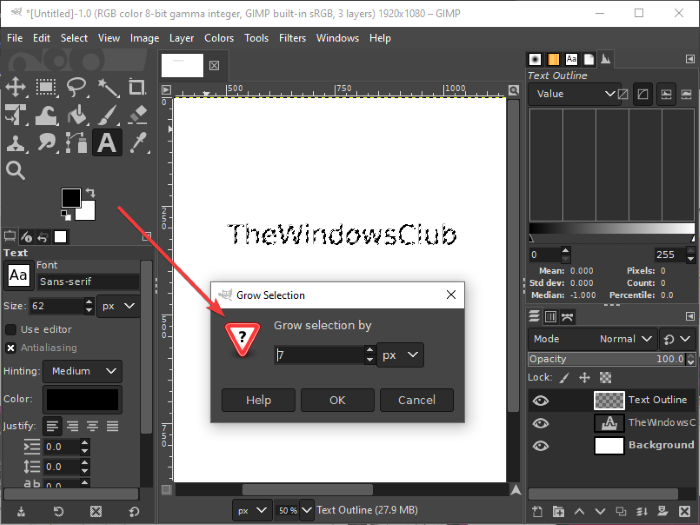
Prima di passare al passaggio successivo, assicurati di selezionare il colore di primo piano attivo sul colore con cui desideri delineare il testo.
Vai al menu Modifica(Edit) ora e da qui, fai clic sull'opzione Selezione tratto . (Stroke Selection)Si aprirà una finestra di dialogo in cui è necessario selezionare l' opzione Linea tratto(Stroke Line) e quindi impostare varie opzioni come linea continua, stile linea, motivo a trattino, larghezza linea, ecc. Dopo aver impostato queste opzioni, premere l' opzione Traccia(Stroke) .
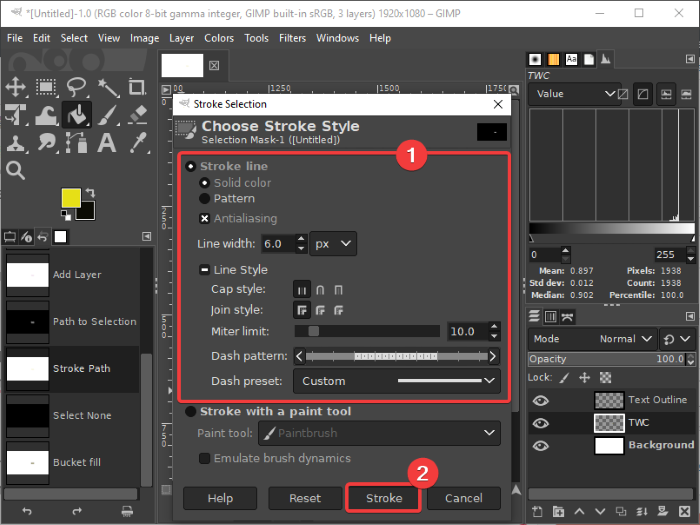
E voilà(Voila) ! Vedrai uno schema aggiunto al tuo testo.
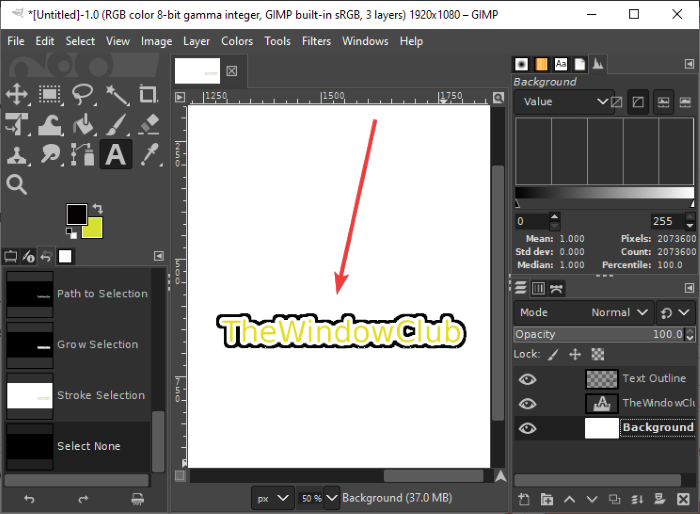
Se lo desideri, puoi rimuovere il livello di sfondo per creare testo delineato con sfondo trasparente. Fare clic con il pulsante destro del mouse sul livello di sfondo e fare clic sull'opzione Elimina livello . ( Delete Layer)Successivamente, ripeti il passaggio precedente andando su Edit > Stroke Selection e aggiungendo una linea del tratto.

Ora puoi esportare il testo delineato in diversi formati di immagine tra cui PNG , JPG , WebP , GIF , BMP , PDF e molti altri.
Spero che questo articolo ti aiuti a creare un testo delineato o ad aggiungere un bordo al tuo testo in GIMP .
Related posts
Come aggiungere Shadow a Text or Image in GIMP
Come aggiungere Neon Glow effect Text in GIMP
Come aggiungere Spoiler Tags a Text and Images su Discord
Come mettere un Border or Frame intorno a Photo in Photoshop
GIMP Review: una fonte libera, potente image editing software
Come aggiungere testo in GIMP in Windows 10
Come creare Transparent Image in Paint.NET su Windows 10
Resize, Decorate, Add Borders, Frames and Watermarks alle immagini
Come ruotare testo e immagini in Photoshop
Create Immagini Web amichevoli con Bzzt! Image Editor per Windows PC
Come ritagliare, ruotare e cambiare Image size in GIMP
Nomacs è un'immagine Viewer per Windows PC con caratteristiche sorprendenti
AwesomeWallpaper ti consente di visualizzare Images & Video come desktop wallpaper
Come Edit Frames di un Animated GIF utilizzando GIMP in Windows 11/10
Rimuovi Background di un'immagine con Microsoft Word
Come rimuovere lo Background da Photo utilizzando GIMP
Come creare immagini circolari arrotondate usando GIMP su Windows 10
Add Search su Google Images utilizzando Context Menu in Windows 11/10
WildBit Image viewer, Slide show, Editor software per gli amanti della fotografia
Come estrarre fotogrammi da animati GIF Images
